Фрустрирани сте софтверским ограничењима вашег рутера? Замена са ДД-ВРТ фирмвером који покреће Линук може бити велика надоградња. Можда желите да користите стари рутер као другу приступну тачку за своју кућну мрежу или као Ви-Фи екстендер. Можда желите прецизнију контролу над начином на који се користи ваш пропусни опсег како бисте могли да одредите приоритет пропусног опсега за свој играње сесија, или можда мрзите фирмвер који сте добили уз рутер и више волите нешто са више Карактеристике.
Садржај
- Како да се уверите да је ваш рутер компатибилан са ДД-ВРТ
- Како је знање кључ успеха са ДД-ВРТ
- Како започети инсталацију ДД-ВРТ-а
- Како да инсталирате ДД-ВРТ са администраторске странице вашег рутера
Шта год желите да ваш рутер ради, шансе су да ДД-ВРТ то може да уради. Инсталирање ДД-ВРТ може бити компликовано, али најчешћи метод укључује коришћење функције „надоградње фирмвера“ уграђене у подразумевани фирмвер вашег рутера.
Препоручени видео снимци
Уз то, не постоји универзални начин за инсталирање ДД-ВРТ. Различити рутери захтевају различите верзије фирмвера, а многи захтевају одређене кораке. Не можемо чак ни почети да описујемо све ово у једном чланку. Уместо тога, ми ћемо описати како инсталација функционише у најлакшим случајевима, а такође ћемо објаснити где да пронађете тачне информације ако наиђете на напредније сценарије. Хајде да почнемо.
Повезан
- Линксис-ови нови двопојасни Ви-Фи 6 рутери су изненађујуће приступачни
- Како да промените лозинку за Ви-Фи рутера
- Нови рутери ТП-Линк-а дају вам огромну месх мрежу за само 99 долара
Како да се уверите да је ваш рутер компатибилан са ДД-ВРТ
Прва ствар коју треба да урадите је да се уверите да је ваш рутер компатибилан. Крените до ДД-ВРТ база података, а затим унесите тачан број модела вашег рутера. Ова база података ће вам рећи да је ваш рутер једна од четири ствари:
- Подржан, што значи да можете инсталирати ДД-ВРТ. Ово је означено зеленим „да“.
- Рад у току, што значи да тренутно не можете да инсталирате ДД-ВРТ, али људи раде на томе да он функционише. Жути „брисање“ означава ово.
- У теорији могуће, али нико не ради на томе, што значи да не можете да инсталирате ДД-ВРТ. Ово је означено црвеним „не“.
- Немогуће за инсталацију због хардверских ограничења, што значи да не можете да инсталирате ДД-ВРТ. Ово је означено сивим „није могуће“.
Такође ћете сазнати да ли је за сваки рутер потребна активација ДД-ВРТ.
Шансе су да ваш рутер није подржан ако није овде наведен, али такође можете покушати да претражите ДД-ВРТ вики или једноставно прогуглајте број модела рутера након чега следи „ДД-ВРТ“. Имајте на уму да „довољно близу“ не ради – потребан вам је тачан број модела. Често различито слово или број у називу модела може значити потпуно другачији рутер.
За овај чланак, инсталираћемо ДД-ВРТ на Нетгеар Нигхтхавк Р7800 као демонстрацију. Ево резултата наше базе података:
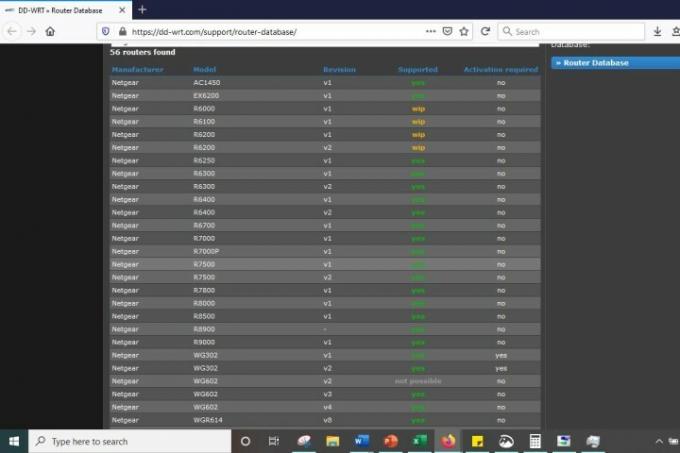
Као што видите, наш рутер је подржан. Али сазнање о томе није довољно. Да бисте инсталирали ДД-ВРТ, морате да сазнате о свим специфичним корацима које ваш рутер може захтевати, а такође морате да будете сигурни да сте пронашли фирмвер компатибилан са вашим рутером.
Како је знање кључ успеха са ДД-ВРТ
Важно је да прочитате што је више могуће пре преузимања фирмвера. База података рутера често садржи застареле информације или подстандардни фирмвер или вам можда неће испричати целу причу. Више информација је увек потребно.
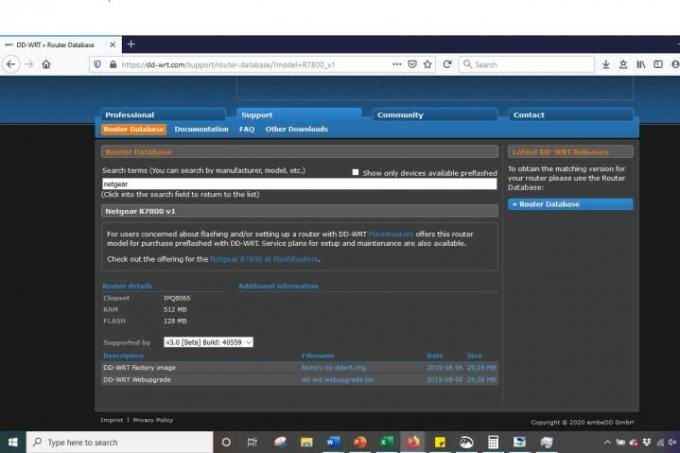
На страници базе података за ваш рутер кликните на везу до вики испод Документација. Прочитајте упутства тамо, ако их има. Ако постоји линк на форуму, прочитајте и њега.
Погледајте да ли је неко имао проблема са инсталирањем фирмвера и прочитајте предлоге других људи за њихово решавање. Такође бисте, ако је могуће, требало да сазнате који су корисници фирмвера у последње време имали успеха. Нити рутера обично нуде преузимања за која се зна да раде, а други корисници потврдјују да функционишу. Желите да знате о томе пре него што наставите.
Ово звучи као гњаважа, али постоји шанса да ћете покварити рутер без потпуних информација, па одвојите време да прочитате што је више могуће. Открићете фирмвер који можете да преузмете и флешујете у многим случајевима, али ће процес бити много више укључен него код многих других рутера. Ако је то случај са вашим уређајем, морате да знате и морате да разумете додатне кораке пре него што наставите у потпуности.

Да бисмо вам дали представу о чему мислим, вратимо се на наш пример: Нетгеар Нигхтхавк Р7800, новији рутер, али који може имати користи од флешовања. Пронашли смо одговарајући фирмвер у нит на форуму и наишао на објаву о преузимању и инсталирању застарелог фирмвера, што је на крају довело до тога да рутер буде опечен. Да је оригинални постер почео читањем упутстава форума, наишли би на водиче за подешавање и листу подржаних уређаја, чиме би се спречило случајно преклапање.
Не можемо довољно нагласити колико је важно извршити детаљну истрагу фирмвера. Када будете сигурни да сте пронашли фирмвер који тачно одговара вашем рутеру и разумете кораке неопходне за инсталацију, наставите и преузмите га. Ако почнете да преузимате, а да не знате шта радите, очекује вас велика главобоља.
Како започети инсталацију ДД-ВРТ-а
Надамо се да ваш рутер није укључен и да ради када желите да извршите инсталацију. Било би најбоље да искључите све што је прикључено на рутер, укључујући и напајање.

Сада ћемо ресетовати ваш рутер на фабричка подешавања. Опет, овде долази до одговарајућег истраживања или вашег система јер се протокол разликује од рутера до рутера. Међутим, обично ово укључује искључивање уређаја и држање притиснуто Ресетовати дугме на задњој страни рутера на 30 секунди.
Како да инсталирате ДД-ВРТ са администраторске странице вашег рутера
Следећа упутства претпостављају да вам је истраживање које сте обавили рекло да флешујете фирмвер користећи подразумевани алат за надоградњу вашег рутера. То понекад није случај, па се уверите да сте прочитали пре него што наставите. Имајте на уму да ако то не урадите, ваш рутер може престати да функционише.
Корак 1: Када се ваш рутер ресетује, поново га укључите у напајање и повежите се на њега са рачунара који сте раније користили за преузимање фирмвера. Можете се директно повезати са Етхернет каблом или преко Ви-Фи мреже. Запамтите да сте претходно ресетовали рутер на фабричка подешавања, тако да је име мреже промењено на подразумевано. Консултујте упутство за рутер ако нисте сигурни шта је то.
Корак 2: Сада морате да се повежете на администраторску страницу рутера, што у већини случајева значи да унесете 192.168.1.1 у адресну траку прегледача и унесете подразумевано корисничко име и лозинку. Консултујте документацију вашег рутера ако та ИП адреса не ради или ако нисте сигурни које су корисничко име и лозинка. Алтернативно, проверите нашу листу подразумеваних корисничких имена и лозинки за рутере. У случају Нетгеар Нигхтхавк-а, можете ажурирати фирмвер преко иОС или Гоогле апликације рутера или тако што ћете отићи на роутерлогин.цом.
Корак 3: Финд тхе Надоградња фирмвера одељак на вашем рутеру — који се обично налази испод Администрација или нешто слично — и кликните на Прегледај или Одаберите датотеку дугме. Изаберите фирмвер који сте раније преузели, а затим реците фирмверу да се надогради. Опет, урадите ово само ако сте потврдили да је ово исправан поступак током истраживања.
4. корак: Стрпљење је неопходно у овом тренутку. Фирмвер ће се учитати на ваш рутер, који ће се затим поново покренути. Немојте га искључивати или искључивати док се сва светла не упале, што може потрајати. Прерано искључивање ствари може да вам оштети рутер, па сачекајте.
Након што се рутер поново покрене, можете почети са конфигурисањем. Ако се ваша веза ослања на Етернет кабал, идите на 192.168.1.1. Ако уместо тога користите Ви-Фи, покрените бежични адаптер и потражите мрежу дд-врт. Када се повежете са њим, идите на 192.168.1.1. Ако не можете успешно да се пријавите на ДД-ВРТ са овом ИП-ом, користите овај водич да пронађете исправну ИП адресу, без обзира да ли за своју везу користите Етхернет или Ви-Фи.
5. корак: Ако видите екран за пријаву на ДД-ВРТ, требало би да обришете НВРАМ рутера помоћу 30/30/30 хард ребоот-а. Да бисте то урадили, притисните и држите дугме за ресетовање 90 секунди. Држите га 30 секунди док је рутер укључен. Затим искључите рутер и држите дугме за ресетовање додатних 30 секунди. На крају, поново укључите рутер и држите дугме за ресетовање последњих 30 секунди. Онда можете пустити дугме.
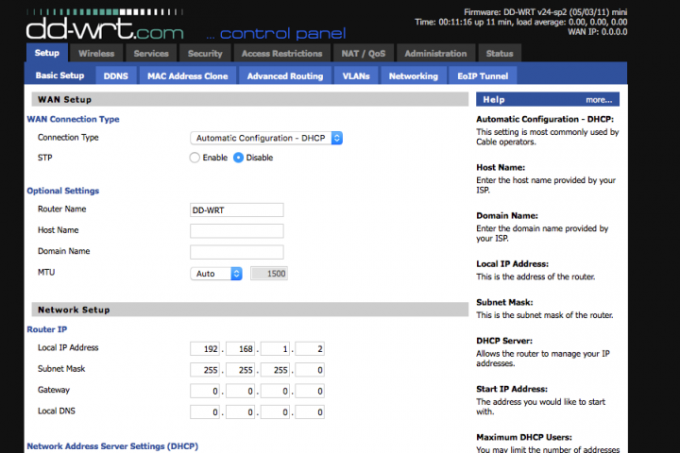
Корак 6: Након што се повежете са дд-врт мреже, отворите прозор претраживача и идите на 192.168.1.1. Видећете екран за конфигурацију рутера и можете погледати његове нове опције. Такође можете пронаћи више информација о ДД-ВРТ вики. Овде ћете видети податке о премошћеним Ви-Фи мрежама, КоС приоритету саобраћаја и још много тога. Предлажемо да погледате све његове понуде.
Препоруке уредника
- О супер, нови малвер омогућава хакерима да отму ваш Ви-Фи рутер
- Како да ажурирате фирмвер рутера
- Како пронаћи ИП адресу вашег рутера ради прилагођавања и сигурности
- Нови ТП-Линк-ови Ви-Фи 6 рутери више личе на свемирске бродове ванземаљаца него икада
- ЛГ-јев нови монитор пружа вам много простора на екрану без штете по ваш новчаник



